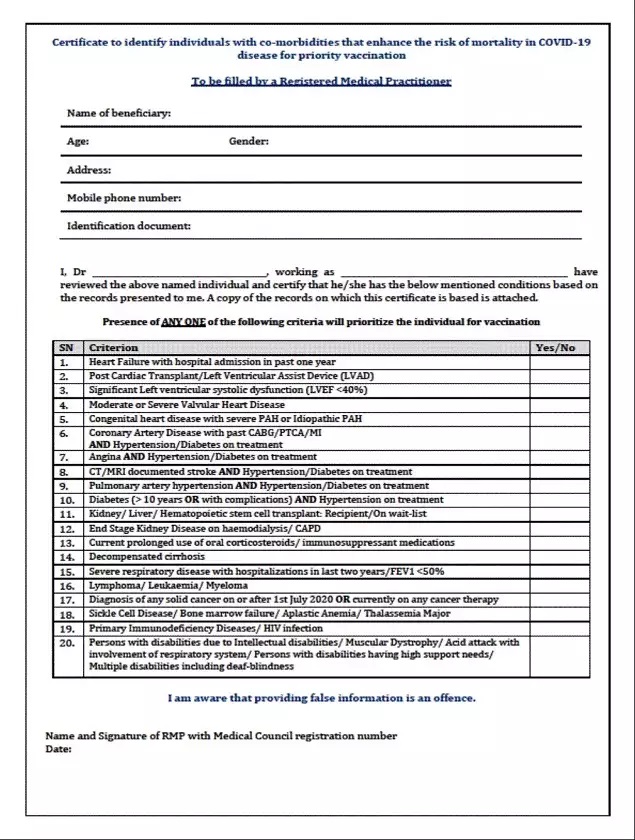Időnként érdemes megosztani a videóit másokkal. A nagy videoméret azonban mindkét fél számára nagyon időigényes lehet, és sok adat sávszélességet igényelhet. Ezért a legtöbb ember inkább tömöríti a videókat a méretük csökkentése érdekében, mielőtt megosztaná őket. Ebben a cikkben nézzük meg, hogyan lehet gyorsan csökkentse a videofájl méretét a telefonon és a számítógépen alkalmazás nélkül.
Olvassa el a | Nagy videofájlok felosztása Androidon és iPhone-on
Csökkentse a videofájl méretét a telefonján és a számítógépén ingyen
Tartalomjegyzék
hozz létre egy filmet a google fotókkal
Először is, rengeteg videokompresszoros alkalmazás érhető el PC-hez és mobiltelefonhoz egyaránt. A kézifék az egyik legnépszerűbb, amelyet személyesen használok a számítógépemen. Azonban nem minden ember szeretne dedikált szoftvert telepíteni eszközére.
Szerencsére számos felhőszolgáltatás megkönnyíti a videók tömörítését. Használatukkal egy kisebb videofájlt kaphat, amelyet mások megoszthatnak és letölthetnek anélkül, hogy sok időt vagy adatot pazarolnának. Az alábbiakban bemutatjuk, hogyan csökkentheti a videofájl méretét telefonján vagy számítógépén.
Mi a videó tömörítés?

A videotömörítés magában foglalja a videofájl méretének csökkentését, hogy kevesebb helyet foglaljon el a meghajtón. A legtöbb modern kamerával és okostelefonnal rögzített videók sok helyet foglalnak el.
Ezért, hogy megkönnyítsük a fájlok megosztását a közösségi médiában, az e-mailben vagy a WhatsApp alkalmazásban, és felszabadítsuk a tárhelyet, a videotömörítés segítségét vesszük. A tömörítésnek két típusa van:
- Veszteségmentes tömörítés: A veszteségmentes tömörítés több részletet megőrz, és általában nem történik minőségromlás. Ne számítson azonban a fájlméret hatalmas csökkenésére.
- Veszteséges tömörítés: A veszteséges tömörítés a felesleges bitek eltávolításával kisebbé teszi a fájlt. Akkor használják, ha meg akarja osztani a videót a közösségi médiában, vagy ha alkalmi használatra szánják.
Három módszer a video fájl online tömörítésére telefonon vagy számítógépen
1] A Clideo Video Compressor használata
- Nyissa meg a böngészőt, és navigáljon a https://clideo.com/compress-video .

- Miután a weboldal betöltődött, kattintson a Válassz fájlt . '

- Most válassza ki a videofájlt a tárolójából.

- Várja meg, amíg feltölti és feldolgozza a videót. Ez eltarthat egy ideig.

a gmail névjegyek nem szinkronizálódnak az iphone-nal
A videó feldolgozása után a Letöltés gombra kattintva letöltheti. A fenti képernyőképen láthatja, hogy a feltöltött videofájl mérete 49 MB volt. Ugyanez a tömörítés után csak kb. 6 MB-ra csökkent.
Sajnos a videók alsó sarkában lesz egy kis vízjel. Használhatja akár alkalmazások a vízjel eltávolításához vagy tartson egy extra üres helyet a videokeret szélei körül, amelyet később levághat a vízjel eltávolításához.
2] A ClipChamp Compressor használata
- Nyisd ki https://util.clipchamp.com/ a böngészőben, és jelentkezzen be.
- Most kattintson a gombra Videó konvertálása és válasszon egy fájlt a telefonjáról vagy a számítógépéről.

- Most válassza ki azt az eszközt, amelyhez optimalizálni kívánja a videót - a kimenet minősége automatikusan az eszköz alapján lesz beállítva.
- Manuálisan testreszabhatja a videó felbontását, minőségét és formátumát is.
- Ezután kattintson a gombra Rajt .

- A videó tömörítése után kattintson a gombra Mentés hogy letölthesse a készülékére.

Mint látható, a tömörítés hatékonysága elég jó. A videó 49 MB-ról mindössze 2,53 MB-ra csökkent, miközben továbbra is jó minőségű volt. A bal felső sarokban van egy vízjel, de szerencsére ez csak a logó és nem szöveg.
3] A Wondershare UniConverter használata
- Látogatás https://www.media.io/video-compressor.html a böngészőben.

- Kattintson Válassza a Fájlok lehetőséget és válassza ki a videofájlt a tárolójából.
- Most válassza ki a kívánt videó felbontást és tömörítési szintet.

- Kattintson Borogatás és várja meg, amíg befejeződik.
- Ha elkészült, letöltheti a videót, vagy elmentheti a Drive-ra vagy a Dropbox-ra.

hogyan adjunk hozzá egyéni értesítési hangot androidhoz
A fájlokat tömörítés céljából közvetlenül is feltöltheti a Google Drive-ból vagy a Dropbox-ból. Tapasztalatom szerint a tömörítési arány elég jónak tűnt. Nem volt vízjel, de a videó jelentős minőséget vesztett.
Csomagolás
Ezek egyszerű módszerek voltak a videofájlok méretének csökkentésére telefonon és számítógépen, alkalmazás nélkül. Vegye figyelembe, hogy ha egy videofájlt többször tömörít, a minőség romolhat. Ezért mindig tartsa magánál az eredeti verziót, és ne tömörítsen egy már tömörített fájlt. Tartson velünk további tippeket és trükköket.
Ezenkívül olvassa el 4 módszer a videók átméretezésére az Instagram, a WhatsApp, a Facebook és a Twitter számára
Facebook MegjegyzésekKövessen minket az azonnali technológiai hírekről is a címen Google Hírek vagy tippek és trükkök, okostelefonok és kütyük áttekintése céljából csatlakozzon GadgetsToUse Telegram Group vagy a legújabb áttekintő videókért iratkozz fel GadgetsToUse Youtube Channel.